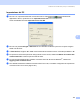Software User's Guide
Table Of Contents
- GUIDA SOFTWARE DELL’UTENTE
- Sommario
- Windows®
- 1 Stampa
- Uso del driver stampante Brother
- Funzioni
- Selezione del tipo di carta corretto
- Esecuzione simultanea delle operazioni di stampa, scansione e trasmissione fax
- Cancellazione di dati dalla memoria
- Status Monitor
- Impostazioni del driver stampante
- Accesso alle impostazioni del driver stampante
- Scheda Di base
- Scheda Avanzate
- Scheda Supporto
- Utilizzo di FaceFilter Studio di REALLUSION per la stampa di foto
- 2 Scansione
- Scansione di un documento utilizzando il driver TWAIN
- Scansione di un documento utilizzando il driver WIA (Per Windows® XP/Windows Vista™)
- Scansione di un documento utilizzando il driver WIA (Per gli utenti di Windows Vista™ Photo Gallery e Windows Fax e Scan)
- Utilizzo del tasto Scan (Per utenti USB)
- Utilizzo di ScanSoft™ PaperPort™ 11SE con OCR di NUANCE™
- Visualizzazione dei file
- Organizzazione degli elementi in cartelle
- Collegamenti rapidi ad altre applicazioni
- ScanSoft™ PaperPort™ 11SE con OCR consente di convertire l'immagine in un testo modificabile
- Importazione dei file da altre applicazioni
- Esportazione dei file in altri formati
- Disinstallazione di ScanSoft™ PaperPort™ 11SE con OCR
- 3 ControlCenter3
- 4 Scansione in rete (per i modelli con supporto di rete integrato)
- 5 Impostazione remota (non disponibile per i modelli DCP, MFC-235C e MFC-260C)
- 6 Software PC-FAX Brother (solo per i modelli MFC)
- Invio PC-FAX
- Agenda Telefonica
- Ricezione PC-FAX (non disponibile per i modelli MFC-235C e MFC-260C)
- 7 PhotoCapture Center™
- 8 Impostazioni del firewall (per gli utenti in rete)
- 1 Stampa
- Apple® Macintosh®
- 9 Stampa e invio di fax
- 10 Scansione
- 11 ControlCenter2
- 12 Scansione in rete (per i modelli con supporto di rete integrato)
- 13 Impostazione remota e PhotoCapture Center™
- Indice
- brother ITA
Software PC-FAX Brother (solo per i modelli MFC)
99
6
Impostazione di un gruppo per la trasmissione circolare 6
È possibile creare un gruppo per inviare lo stesso PC-FAX a diversi destinatari contemporaneamente.
a Nella finestra di dialogo Agenda telefonica Brother, fare clic sull'icona per creare un Gruppo.
Viene visualizzata la finestra di dialogo Impostazione Gruppo Agenda telefonica Brother:
b Inserire il nome del gruppo nel campo Nome Gruppo.
c Nella casella Nomi Disponibili, selezionare ogni singolo indirizzo da inserire nel gruppo e fare clic su
Aggiungi >>.
Gli indirizzi aggiunti nel gruppo vengono visualizzati nella casella Contatti del Gruppo.
d Dopo avere aggiunto tutti i nominativi desiderati, fare clic su OK.
Nota
Ciascun gruppo può contenere un massimo di 50 contatti.
Modifica delle informazioni relative ai contatti 6
a Selezionare l’indirizzo o il gruppo da modificare.
b Fare clic sull'icona di modifica .
c Modifica delle informazioni relative a un contatto o a un gruppo.
d Fare clic su OK.
Cancellazione di un contatto o gruppo 6
a Selezionare il contatto o il gruppo da modificare.
b Fare clic sull'icona di cancellazione .
c Quando appare la finestra di dialogo di conferma, fare clic su OK.